第一步:下載Indy 9
要正確安全I(xiàn)ndy 9的最新版本,必須下載兩個(gè)版本的源代碼。
另外,我們還需要下載Indy 的幫助文檔:
第二步:卸載Indy舊版本
-
啟動(dòng)C++ Builder6。點(diǎn)File菜單,選“Close All”。然后點(diǎn)Component菜單,選“Install Packages...”。出現(xiàn)對(duì)話框后,在“Design Packages”內(nèi),找到原有Indy的設(shè)計(jì)包(帶有indy字樣),選中,然后點(diǎn)下面按鈕“Remove”。移除原版本的Indy設(shè)計(jì)包。
-
關(guān)閉Borland C++ Builder6。如果有其它使用到Indy的應(yīng)用程序在運(yùn)行,也需退出。
-
進(jìn)入Borland C++ Builder6 的安裝目錄下,搜索以下文件:
dclindy*.bpl; dclindy.*; dclindy*.bpl; indy*.lib; indy*.bpl; indy*.dll; id*.pas; id*.hpp; id*.dcu;
-
將上一步搜索到的文件,全部刪除(強(qiáng)烈建議僅刪除到回收站!)。
-
同樣在Borland C++ Builder6 的安裝目錄下,這次單獨(dú)搜索 id*.obj 。
-
將上一步搜索到的結(jié)果,除“IDPAS32.obj ”以外,全部刪除(強(qiáng)烈建議僅刪除到回收站!)。
-
到Windows安裝目錄下的System32目錄下,找到以下文件: indy*.bpl ;然后刪除。
-
到Borland C++ Builder6安裝目錄下,找到Help目錄,搜索以下文件:Indy.* ;然后刪除。
-
將Borland C++ Builder6 安裝目錄下的 Source\Indy 內(nèi)的所有文件刪除。
第三步:編譯、安裝Indy 9主程序
-
在Borand C++ Builder6 安裝目錄下的 Source\Indy 目錄內(nèi),再建一級(jí)子目錄,名稱必須為Source。假設(shè):我的CB6安裝在C:\Program Files\Borland\CBuilder6\,則目錄為:
C:\Program Files\Borland\CBuilder6\Source\Indy\Source 其中最后一級(jí)的Source需要您來(lái)創(chuàng)建。
-
將Indy_9_00_17_src.zip 內(nèi)的所有文件,直接解壓到上述目錄。注意是文件直接解壓上述的Source子目錄;即:解壓后,Source下不要再有下一級(jí)子目錄出現(xiàn)。
-
解壓indy9.0.18_source.zip內(nèi)的所有文件,直接解壓到上述目錄。覆蓋9.0.0.17版的文件。解壓時(shí)同樣請(qǐng)注意上1步提到注意事項(xiàng)。
-
打開(kāi)控制臺(tái)(Win旗標(biāo)鍵+R,輸入cmd回車);在控制臺(tái)內(nèi)進(jìn)入第1步中新建的Source目錄下。
-
輸入 FullC6.bat,回車。安裝開(kāi)始。如果沒(méi)有出錯(cuò)提示,則本步安裝成功。否則失敗。
-
啟動(dòng)C++ Builder6。點(diǎn)File菜單,選“Close All”。然后點(diǎn)Component菜單,選“Install Packages...”;出現(xiàn)對(duì)話框后,點(diǎn)“Add”按鈕,轉(zhuǎn)到C++ Builder6安裝目錄下的\Source\Indy\C6目錄下,找到dclIndy60.bpl。(C6是第5步安裝時(shí)自動(dòng)產(chǎn)生的目錄),安裝后,應(yīng)可以在“Design Packages”內(nèi)找到 “Internet Direct (Indy)for D6...”的說(shuō)明。如下圖:
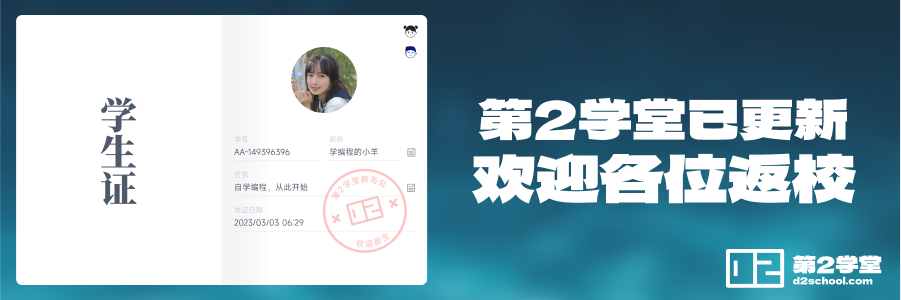
(安裝成功后的Indy 9)
在CB的控件欄內(nèi),也可以找到新版的Indy控件頁(yè)(圖片水平方向太長(zhǎng),所以截成兩行,并且僅截出部分控件):

(Indy 控件示意 一)

(Indy 控件示意 二)
第四步:安裝Indy 9 幫助文檔
-
退出C++ Builder6。然后將Indy-9-0-Help-WinHelp.zip解壓到C++Builder6安裝目錄下的 Help\下。
-
運(yùn)行C++ Builder6。點(diǎn)擊Help菜單,選“Customize...”,出現(xiàn)OpenHelp窗口。
-
在OpenHelp窗口的“Contents”、“Index”、“Link” 三頁(yè)內(nèi),如果發(fā)現(xiàn)有帶叉的項(xiàng)目,選中,在右鍵菜單中選“Remove Files”,刪除這些已找不到鏈接的項(xiàng)。
-
切換到“Index”頁(yè)內(nèi),點(diǎn)工具欄上“Add Files”按鈕,或右鍵菜單內(nèi)同名子菜單,然后在第1步的Help目錄下,找到“INDY.HLP”,加入。
-
切換到“Link”頁(yè)內(nèi),同樣方法,將INDY.HLP加入“Link”頁(yè)。
-
點(diǎn)擊File菜單,選“Save Project”。OpenHelp開(kāi)始編譯,直至完成。
第五步:設(shè)置 Indy 9的路徑
-
點(diǎn)擊菜單Tools,選“Enviroment Options”,出現(xiàn)對(duì)話框后,選“Library”頁(yè),點(diǎn)“Library Path”右側(cè)帶3個(gè)點(diǎn)的小按鈕,出現(xiàn)新對(duì)話框后,在中間的編輯框內(nèi),輸入 “$(BCB)\Source\indy\c6” (不含引號(hào)),然后點(diǎn)“Add”,加上該路徑。順便點(diǎn)擊一下“Delete Invalid Paths”按鈕。最后點(diǎn)擊OK按鈕退出。
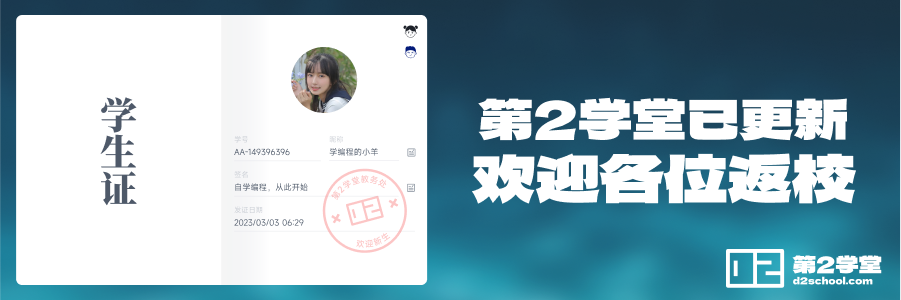
-
以后,新建任何要使用到Indy90控件的工程,均需在工程條件(設(shè)置工程條件:菜單Project->Options,或按Ctrl+Shift+ F11,以打開(kāi)工程條件設(shè)置框)內(nèi),選擇“Directoies/Conditionals”頁(yè),分別以上1步的類似的方法,在Include Paths和Lib Paths內(nèi),加入新路徑:“$(BCB)\Source\Indy\C6”。
其它幾點(diǎn)注意
-
原有CB帶的Indy例子,可能會(huì)在編譯上有些問(wèn)題。建議不要編譯。
-
如果編譯帶Indy的工程時(shí),出現(xiàn)找不到Indy.bpi或Indy.lib提示時(shí),選“Cancel”,中斷編譯。點(diǎn)菜單“Project”,選 “Edit Options Source”,將打開(kāi)XML格式的工程配置源文件。搜索所有 indy.bpl字樣,并刪除;然后在工程條件(設(shè)置工程條件:菜單Project->Options,或按Ctrl+Shift+F11),找到 “Packages”頁(yè),在下方的“Runtime packages”編輯框內(nèi),找到“indy”,刪除之。然后查看該框內(nèi)是否有“Indy60”,若無(wú),添上。注意不同的運(yùn)行時(shí)包是用分號(hào)(;)分隔,刪除和添加時(shí),不要少了分號(hào),也不要多余出分號(hào)。確認(rèn)后按Ctrl+F9編譯。
-
如果經(jīng)過(guò)上1步處理,仍無(wú)法編譯。則保存工程,關(guān)閉C++ Builder6, 然后用Windows自帶的記事本或UE等純文本編輯器,打開(kāi)工程源文件(擴(kuò)展名為 .bpr)。搜索所有indy.bpl字樣,并刪除,然后保存文件,打開(kāi)CB6重新編譯。